您当前位置:首页 > Chrome浏览器页面崩溃原因及恢复方法
Chrome浏览器页面崩溃原因及恢复方法
时间:2025-07-27
来源:Chrome浏览器官网
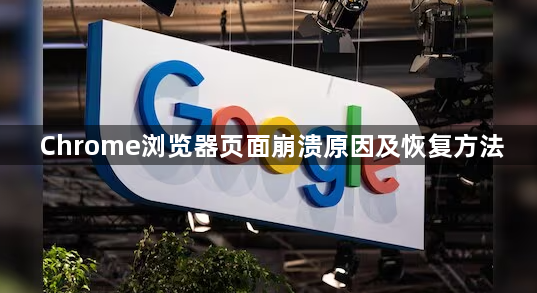
1. 页面崩溃原因:旧版本的Chrome浏览器可能存在兼容性问题或漏洞,导致崩溃。建议定期更新到最新版本。打开过多的标签页会占用大量内存,可能导致浏览器崩溃。电脑突然断电、系统重启或流氓插件等原因可能导致浏览器文件损坏或丢失。某些扩展程序可能与Chrome存在兼容性问题,导致崩溃。硬件加速功能在某些情况下会导致浏览器崩溃。恶意软件或病毒可能干扰浏览器的正常运作。过多的缓存和Cookies可能导致浏览器性能下降甚至崩溃。
2. 恢复方法:打开Chrome浏览器,点击右上角的三个点(菜单图标),在下拉菜单中选择“帮助”-“关于Google Chrome”,如果有新版本可用,Chrome将自动下载并提示重启以完成更新。尽量避免同时打开过多标签页,尤其是那些消耗大量资源的网页(如视频、游戏等),可以使用Tab管理器扩展来更好地控制和整理标签页。如果怀疑文件丢失或损坏,可以尝试重新安装Chrome浏览器,在重新安装前,确保备份重要数据,如书签、密码等。打开Chrome浏览器,点击右上角的三个点(菜单图标),在下拉菜单中选择“更多工具”-“扩展程序”,查看最近安装的扩展程序,尝试禁用或卸载它们以观察问题是否解决。在Chrome地址栏中输入chrome://settings/system,然后按回车键,在“系统”部分中找到“使用硬件加速模式(如果可用)”,关闭该选项,重启Chrome浏览器以检查问题是否解决。使用Windows自带的杀毒软件或第三方安全软件进行全面扫描,如果发现恶意软件或病毒,按照软件提示进行清理和处理。打开Chrome浏览器,点击右上角的三个点(菜单图标),在下拉菜单中选择“更多工具”-“清除浏览数据”,在弹出的对话框中选择“所有时间”,并勾选“缓存”和“Cookies及其他网站数据”,点击“清除数据”按钮进行清理。如果以上方法均无法解决问题,可以考虑重置Chrome浏览器设置,在Chrome地址栏中输入chrome://settings/reset,然后按回车键,点击“恢复设置到原始默认设置”按钮,并确认重置操作。

